Cómo hacer una videollamada entre varias personas

Ya sea para reunirte con familiares o amigos de forma virtual y tomar el vermú o para atender una reunión de trabajo, las videollamadas grupales se han convertido en un elemento más de nuestro día a día.
En Internet hay infinidad de aplicaciones y páginas para hacer videollamadas, pero no todas tienen las mismas funcionalidades. En este artículo te contamos cuáles son las apps y webs más populares para hacer videoconferencias entre varias personas desde el teléfono y el ordenador y sus características.
Contenido de la información:
¿Qué necesitas?
Esta es la primera pregunta que debes plantearte. Si la vas a hacer desde un ordenador o tu teléfono. Para ello asegúrate de que dispones de un buen dispositivo que no te deje colgado. Para ello te dejamos estas guías para saber cómo elegir teléfono móvil o esta otra con consejos para comprar un ordenador.
Depende del tipo de reunión virtual que quieras hacer, tendrás que elegir un tipo de aplicación u otra. Podemos establecer dos grandes aspectos que van a determinar la elección de una u otra aplicación.
Número de personas: No vas a necesitar la misma app para hacer una videollamada con tus padres en la que tan solamente seréis dos usuarios o como mucho tres en la conexión, que hacer una reunión familiar a lo grande o una videoconferencia en el trabajo en el que el número de personas va a aumentar considerablemente.
Duración de la videollamada: Otro punto a tener en cuenta es el tiempo. Hay algunas plataformas que limitan el tiempo de reunión a unos cuantos minutos. Depende de la finalidad de la videollamada, tendrás que elegir una u otra aplicación.
Aplicaciones para hacer videollamadas
A continuación te dejamos una selección de las 18 mejores aplicaciones y plataformas para hacer videollamadas gratis a través del móvil y del ordenador, puesto que son una de las mejores opciones para socializarnos desde casa. Detallamos las mejores Apps para hacer videollamadas:
Google Meet
Google Meet es el nuevo sistema gratuito de videollamadas de Google. A través de este servicio se pueden enviar mensajes, hacer llamadas de voz y realizar videollamadas. Este servicio de Google se activa a través de Gmail, requisito indispensable para poder hacer una videollamada con Meet. También necesitas un sistema operativo compatible con Google, una cámara web y una conexión de banda ancha.
Los usuarios que tienen cuentas personales de Google pueden hacer videollamadas de hasta 100 participantes. Además, con Google Meet puedes programar una reunión para más tarde o iniciar una en ese mismo momento y permite que una persona pueda chatear con otras personas al mismo tiempo que está en una videollamada.
Tiene aplicación para móvil y versión web. Este sistema se ha integrado en otro conocido de Google, Hangouts. Por tanto, todas las personas que utilizaban y realizaban videollamadas a través de Hangouts ahora tendrán que utilizar Meet.
Zoom
DICIEMBRE 2020: Zoom elimina el límite de tiempo de 40 minutos de las videollamadas para cuentas gratuitas durante las fechas navideñas. No hay que hacer nada para eliminar el límite de tiempo, lo realiza la aplicación de forma automática. Las fechas en las que puedes disfrutar de videollamadas gratuitas sin un máximo de tiempo son:
- Entre el 23 de diciembre y el 26 de diciembre.
- Entre el 30 de diciembre y el 6 de enero.
Zoom es un servicio especializado en las videoconferencias que permite conexiones de vídeo y de audio. Tiene la función extra de grabar la videollamada para poder verla de forma posterior.
Y aquí te detallamos también cómo puedes grabar una llamada de móvil.
Para poder disfrutar de esta plataforma tienes que descargarte la app en el teléfono o acceder a la página web en el ordenador y registrarte con un correo electrónico. Para realizar una videollamada tienes que seleccionar en cualquiera de las dos versiones la opción ‘Zoom Meeting’.
Zoom tiene una versión gratuita aunque cuenta con diferentes planes de pago. Las diferencias entre unas versiones y otras pasan por la cantidad de funciones que te permite hacer, así como los minutos que puedes estar en la reunión. La versión gratis permite hacer reuniones de hasta 100 personas con una duración máxima de 40 minutos.
Otras funciones de Zoom son que cuenta con la posibilidad de construir salas de conferencia, crear seminarios y eventos de marketing. Además, tiene la función de compartir pantalla para explicar de una forma más visual a otros compañeros algún concepto.
Hacer una videollamada por WhatsApp es muy sencillo. Hay dos posibilidades: Hacerlo a través de un grupo de WhatsApp o crear una videollamada seleccionando a cada uno de los contactos.
Lo primero que tienes que saber es que para poder realizar videollamadas desde WhatsApp tienes que tener previamente guardados en tu agenda a todos los contactos que quieras incluir en esa videollamada.
WhatsApp te permite que realices videollamadas con únicamente una persona o con grupos de hasta ocho miembros. Hay dos formas de hacer una videollamada en WhatsApp.
- La primera es que de forma manual llames uno por uno a todas las personas que quieras incluir en la videollamada.
- La segunda es que realices una videollamada desde el interior del grupo, siempre que seáis ocho como mucho. De esta forma, WhatsApp llamará a todos los miembros del grupo de forma automática y con un límite de tiempo de 40 minutos. Cuando se te corte la videollamada podrás volver a llamar de nuevo.
Otras funciones: Mientras realizas una videollamada por WhatsApp puedes seguir utilizando el teléfono y accediendo a otras aplicaciones sin problema.
Para poder hacerlo tan solo tendrás que salir de la app de WhatsApp sin colgar. De esta forma la app no se cerrará y la llamada va a seguir en curso y aparecerá en modo de pantalla emergente.
Además de forma puntual puedes bloquear la cámara y el micrófono si no quieres que te vean hacer algo. Para activar esta opción tienes que tocar en el icono de cámara y del micrófono dentro de la web y bloquearlos y silenciarlos. Si quieres volver a poner sonido, desbloquear la cámara y pinchar nuevamente sobre ellos.
Otra de las opciones es reducir los datos móviles. Si utilizas la red wifi puedes reducir el gasto. Desde el menú de Ajustes puedes seleccionar en Datos y Almacenamiento la pestaña ‘Usar menos datos para las llamadas‘. De esta forma se reduce el consumo de datos.
Otra de las opciones que permite la app es poder agregar a un contacto a la agenda mientras dura la llamada. Tan solamente tienes que seleccionar el símbolo + que aparece en el contacto que no tienes agregado y añadirlo.
Con WhatsApp Web
A través de la versión WhatsApp de escritorio. Se trata de una nueva función que se está integrando de forma progresiva en los distintos usuarios. Actualmente, permite hacer videollamadas con hasta 50 personas, es decir, tú y otras 49.
Para comprobar si ya tienes integrada esta nueva función tienes que abrir WhatsApp web o la versión escritorio de la app y ver si tienes un botón de iconos de llamadas de voz y videollamadas en la barra superior. Si únicamente aparece la lupa, es que no la tienes integrada todavía.
El único requisito para poder hacer una videollamada desde WhatsApp en el ordenador es tener una cámara web instalada.
Skype
Skype es de las plataformas más veteranas que permite hacer este servicio de videollamada entre muchas personas. Hacer videoconferencias o videollamadas con Skype es muy sencillo. Para empezar, si lo prefieres, no es un requisito necesario ni la descarga de la aplicación ni el registro en la web.
Aunque existe la posibilidad, para tenerlo en tu móvil u ordenador, de descargarte la app y registrarte con tu correo electrónico si es un sistema que utilizas de forma habitual.
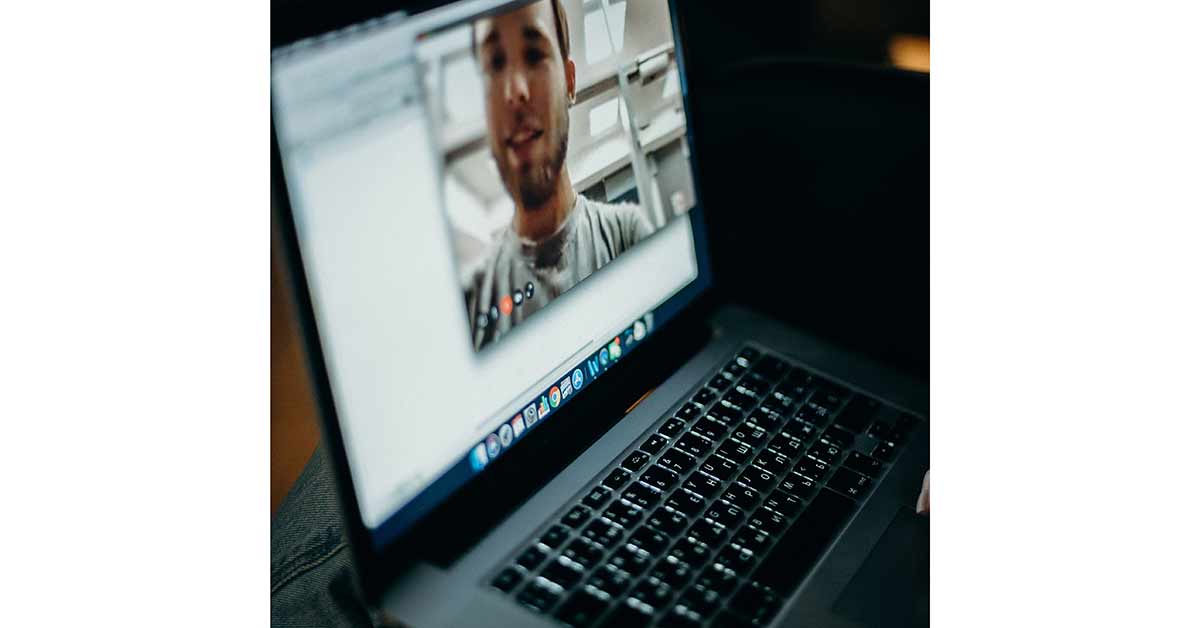
Skype es un servicio gratuito y que además de la videollamada tiene servicio de chat para que puedas escribirte con otras personas de forma simultánea. Skype permite videollamadas grupales de hasta 50 personas.
Para utilizar Skype tienes que tener la cámara del ordenador o del teléfono previamente sincronizada con el programa. Algunas de las funciones extra de Skype es que puedes poner subtítulos a las conversaciones para ir leyendo lo que dicen, permite llamadas a números fijos y móviles de cualquier lugar del mundo, aunque estas acciones tienen coste. Permite también la grabación de llamadas y compartir la pantalla del teléfono.
La red social te permite hacer videollamadas con hasta cuatro personas. Para hacer una videollamada tienes que acceder a la aplicación y en la parte derecha del menú superior seleccionar la flechita que hay, que es la pestaña que permite abrir la sección de mensajes privados. Una vez dentro de esta sección tienes que elegir una conversación en concreto.
En la parte superior de la conversación aparece el icono de la cámara. Al seleccionarlo, ya estarás haciendo una videollamada con esa persona. A partir de este momento puedes incluir de forma manual al resto de contactos que quieres que participen.
Facebook Messenger
En Facebook Messenger puedes hacer videollamadas con hasta 6 personas a la vez. A partir de la sexta persona puedes incluir a todas las que quieras hasta llegar a 50, pero solo podréis veros las caras los seis primeros. El resto estará presente con el audio.
Para iniciar una videollamada en Facebook Messenger tienes que descargarte la aplicación, sincronizarla con Facebook y entrar a la pestaña que dice ‘Grupos‘. En el interior de esa pestaña tienes que seleccionar la cámara de vídeo y empezar a añadir a todos los contactos que quieras.
A continuación te dejamos los enlaces para que puedas descargar la app en los dos sistemas operativos de móviles:
Google Duo
Duo una aplicación de Google que permite realizar videollamadas de grupo de hasta 32 personas. También ofrece el servicio de llamadas de voz. Es válida tanto para sistemas operativos Android como iOS y cuenta con versión web para utilizarla desde el ordenador.
Para hacer una llamada en Google Duo tan solamente tienes seleccionar el botón ‘Iniciar una videollamada‘ de la página web e introducir los números de teléfono o la dirección de correo de la persona a la que quieres llamar. Por último, selecciona el botón ‘Videollamada’ y listo.

FaceTime
FaceTime es la app de videollamada de Apple para los teléfonos iPhone. Con esta aplicación se pueden hacer videollamadas de hasta 32 personas, pero únicamente pueden conectarse usuarios que tengan un sistema operativo iOS. No es compatible con Android, es decir, todos los participantes en la llamada deberán tener iPhones.
Para activarlo hay que ir a la sección Ajustes de tu dispositivo y seleccionar la pestaña de FaceTime. En el interior tienes que iniciar tu sesión de ID de Apple. En el caso de los iPhones, la app registra automáticamente tu teléfono.
Para hacer llamadas a través de FaceTime necesitas tener guardado el teléfono o correo de la persona a la que quieres llamar. A la hora de llamar puedes elegir si hacerlo en modo audio o hacer una videollamada. Esta app permite en modelos superiores al iPhone X que puedas crea tu propio M emoji y lo utilices durante una videollamada.
En la televisión: A través de FaceTime también se puede ver la videollamada en el televisor. Puede realizarse en iPhone, iPad o Mac.
Para poder ver la videollamada en la televisión es necesario tener una smart TV compatible con AirPlay 2 o bien un dispositivo de Apple TV. La videollamada se realiza desde un dispositivo y compartirá la pantalla con su ordenador a través de Apple TV.
Para enviar la pantalla al ordenador hay que ir al Centro de Control del teléfono y seleccionar ‘Duplicar pantalla’ y después ‘Apple TV’.
Discord
Discord es una aplicación gratuita que permite hacer videollamadas de hasta 50 personas. Con esta app también puedes crear canales para hablar solo por voz sin necesidad de llamar. Tiene la función de compartir pantalla y se puede utilizar tanto en móviles como en escritorio porque tiene versión web y apps.
La página web de Discord permite descargarte la versión del programa en el ordenador o abrirla directamente en el ordenador. Los servidores de Discord se organizan a través de canales, así podrás tener grupos de clase, el grupo de la familia o el grupo de compañeros de trabajo. Los canales se suelen organizar por temas.
Gruveo
Gruveo es una plataforma que tiene un periodo de prueba gratuito para hacer videollamadas de hasta 12 personas que permite establecer esta conexión sin necesidad de registrarse. Una vez finalice el periodo de prueba, podrás disfrutar de esta plataforma a través de un pago mensual de unos 24 euros.
Tienes que entrar en la web, escribir tu nombre y listo. El resto de usuarios con los que quieres hacer la videollamada tendrán que entrar en la URL que se ha creado al introducir tu nombre.
Tiene versión para el teléfono así como para el ordenador. Además, con esta app puedes compartir pantalla y grabar las videollamadas. Además, cuenta con servicio de grabación de llamadas en HD y llamadas en cola.
FreeConferenceCall
FreeConferenceCall es una herramienta gratuita para celebrar conferencias en línea. Para poder utilizar esta plataforma tienes que seguir estos pasos:
- Crearte una cuenta gratis con el correo electrónico.
- Invitar a los participantes introduciendo los números de teléfono, la fecha y la hora en la que va a realizarse la llamada.
En el momento de la fecha y la hora de la conferencia, todos los participantes tienen que llamar al número facilitado según el código de acceso que previamente les ha facilitado el anfitrión.
Es una plataforma que permite la conexión entre diferentes países y que tiene versión app para el teléfono móvil.
Google Chromecast
Google Chromecast ha habilitado la función de realizar videollamadas y trasladar la pantalla al televisor. Para poder hacer videollamadas a través de este método es necesario tener un Google Chromecast.
Si tu televisor ya tiene este dispositivo incorporado, también podrás ver las videollamadas en la televisión. Para ver una videollamada en la televisión hay que seguir estos pasos:
Abrir Google Chrome en un ordenador y seleccionar los tres puntos superiores del menú que está en la parte izquierda. Cuando se despliega el menú aparece una opción que dice ‘Enviar a’. Ahora hay que seleccionar el dispositivo a través del que se quiere proyectar la pantalla, en concreto, al Chromecast o a la televisión en caso de que lo tenga integrado.
Aunque la videollamada se ve a través de la televisión, la cámara que va a retransmitir es la webcam del ordenador.
Amazon Fire TV Stick
Si tienes el dispositivo de Amazon Fire TV Stick puedes realizar videollamadas de WhatsApp, Messenger o de otras apps del teléfono móvil en el televisor.
Tienes que seleccionar el botón ‘Home’ del mando con el dispositivo encendido y en ese momento tendrás que seleccionar de entre todas las opciones el ‘Modo Espejo‘. Por otra parte, desde el teléfono hay que acceder a Opciones, ‘Compartir pantalla‘.
El último paso es seleccionar el teléfono en el aparato Fire TV Stick que aparecerá en pantalla. Accedemos a WhatsApp desde el teléfono y comienzas la videollamada. En este momento puedes ver la imagen en la televisión.
En el caso de sistemas operativos iOS, para iPhones, es necesario hacer un paso previo: Instalar una aplicación en el Fire TV, la AirScreen.
Alexa
Amazon ha lanzado la función de videollamadas para los dispositivos Alexa. Hasta ahora se podían realizar videollamadas desde altavoces Eco Show pero solo con una persona.
Pero ahora permite videollamadas grupales con los altavoces Echo, tengan o no pantalla. Se pueden realizar en cualquier dispositivo con Alexa integrado como es el caso de los Echo, Echo Dot, Echo Show o Fire TV Cube.
La videollamada está permitida en el Echo Show. Tan solo tenemos que crear un grupo y darle el nombre a través de la app de Alexa. Una vez hecho este paso, di ‘Alexa llama a (nombre del grupo)’. Permiten llamadas de hasta 8 participantes. Este sistema permite hacer videollamadas con miembros que no tengan altavoz con pantalla.
Xbox One
Si tienes una Xbox One también puedes hacer videollamadas y verlas por la televisión. En este caso se realiza a través de Skype. Aunque para ver la videololamada en el ordenador hay que tener un dispositivo que se llama Kinect que va a actuar a modo de cámara para realizar la videollamada.
El procedimiento es muy sencillo, puesto que la propia aplicación de Skype está integrada en la Xbox. Se pueden realizar llamadas de vídeo y de audio gratis con un total de hasta 25 participantes.
Microsoft Teams
Microsoft teams permite reuniones virtuales de hasta 300 personas. Microsoft teams permite realizar conexiones durante 60 minutos aunque con un límite de reuniones.
Pueden reunirse un total de 100 personas y durante un tiempo limitado, pero además permite que estén activos hasta 300 participantes a la vez durante un periodo concreto. Permite funcionalidades como pantalla compartida, uso compartido de archivos y un modo conferencia, entre otros.
Cable HDMI
Otra opción es utilizando un cable HDMI. El proceso es muy sencillo. Hay que conectar un extremo del cable al ordenador y otro al televisor o desde un móvil a una tele. De esta forma se enviará la pantalla de un dispositivo u otro a la televisión. Aquí te dejamos un análisis más a fondo para saber qué cable comprar para conectar a la tele según tu necesidad y así poder conectar diferentes pantallas.
Cómo interactuar en una videoconferencia de trabajo
Las videoconferencias grupales para reuniones de trabajo son una herramienta más que han tenido que incorporar muchas empresas. Son, en definitiva, reuniones de trabajo a distancia, así que la forma de comunicar e interactuar con los demás debe ser exactamente igual que si fuera presencial.
A continuación te dejamos algunas claves para que sepas cómo debes comportarte en una reunión de trabajo.
- Es fundamental tener clara la idea que quieres transmitir. No saber comunicar va a impedir la fluidez de la conversación. Este punto es válido tanto para si eres la persona encargada de dar la reunión o simplemente un trabajador más que va a tener que interactuar.
- Ten los contenidos preparados. Es importante conocer cuál es el tema principal de la reunión, cuáles son los puntos que hay que tratar y apuntar todas las dudas o cuestiones que puedan surgirte para sacarlas después y debatir.
- Hazte un resumen o esquema que te permita seguir el hilo de la reunión sin perderte o parecer que estás improvisando.
- Presta atención a los demás e interactúa. De esta forma se hará mucho más llevadera la reunión y quizá salgan nuevos puntos a tratar que puedan surgir a raíz de diferentes temas. No tomes una posición pasiva. Aunque estés en casa, estás trabajando.
- Mira a los ojos como si estuvieras de verdad en la misma habitación con esas personas. La expresión corporal y la mirada van a decir prácticamente todo sobre tu interés frente a esa reunión.
En relación con la expresión corporal, es importante que respetes la distancia con el ordenador. No te pongas encima, que se te vea bien, pero tampoco muy lejos. Y por supuesto, colócate en una silla de trabajo y una mesa. Que estés en casa trabajando no quiere decir que puedas estar tumbado en el sofá.

